初始步骤
右边详情本地设置,基础库改掉,不要灰度。
更改背景色,改成白色吧。
不使用 skyline 引擎。
app.json ,删除 skyline 那一块,rederer 改成 webview,navigationStyle 改成 default。
json{ "window": { "navigationBarTextStyle": "black", "navigationStyle": "default" }, "renderer": "webview", "rendererOptions": { }, }
项目结构
基本组成结构
- pages 用来存放所有小程序的页面
- utils 用来存放工具性质的模块(例如:格式化时间的自定义模块)
- app.js 小程序项目的入口文件
- app.json 小程序项目的全局配置文件
- app.wxss 小程序项目的全局样式文件
- project.config.json 项目的配置文件
- sitemap.json 用来配置小程序及其页面是否允许被微信索引
页面的组成部分
其中,每个页面由 4 个基本文件组成,它们分别是:
- js 文件(页面的脚本文件,存放页面的数据、事件处理函数等)
- json 文件(当前页面的配置文件,配置窗口的外观、表现等)
- wxml 文件(页面的模板结构文件)
- wxss 文件(当前页面的样式表文件)
JSON 配置文件
JSON 配置文件的作用
JSON 是一种数据格式,在实际开发中,JSON 总是以配置文件的形式出现。小程序项目中也不例外:通过不同 的 .json 配置文件,可以对小程序项目进行不同级别的配置。
小程序项目中有 4 种 json 配置文件,分别是:
- 项目根目录中的 app.json 配置文件
- 项目根目录中的 project.config.json 配置文件
- 项目根目录中的 sitemap.json 配置文件
- 每个页面文件夹中的 .json 配置文件
app.json 文件
app.json 是当前小程序的全局配置,包括了小程序的所有页面路径、窗口外观、界面表现、底部 tab 等。 Demo 项目里边的 app.json 配置内容如下:
- pages:用来记录当前小程序所有页面的路径。
- window:全局定义小程序所有页面的背景色、文字颜色等。
- style:全局定义小程序组件所使用的样式版本。
- sitemapLocation:用来指明 sitemap.json 的位置。
project.config.json 文件
project.config.json 是项目配置文件,用来记录我们对小程序开发工具所做的个性化配置,例如:
- setting 中保存了编译相关的配置。
- projectname 中保存的是项目名称。
- appid 中保存的是小程序的账号 ID。
sitemap.json 文件
微信现已开放小程序内搜索,效果类似于 PC 网页的 SEO。sitemap.json 文件用来配置小程序页面是否允许微信索引。当开发者允许微信索引时,微信会通过爬虫的形式,为小程序的页面内容建立索引。当用户的搜索关键字和页面的索引匹配成功的时候,小程序的页面将可能展示在搜索结果中。
页面的 .json 配置文件
小程序中的每一个页面,可以使用 .json 文件来对本页面的窗口外观进行配置,页面中的配置项会覆盖 app.json 的 window 中相同的配置项。例如:
{
"usingComponents": {
"navigation-bar": "/components/navigation-bar/navigation-bar"
},
"navigationBarBackgroundColor": "#00b26a"
}导航栏颜色会替代原有的白色变成绿色。
新建小程序页面
只需要在 app.json -> pages 中新增页面的存放路径,小程序开发者工具即可帮我们自动创建对应的页面文件。
{
"pages": [
"pages/index/index",
"pages/list/list"
],
}其他啥也不用写,会自动生成页面。
修改项目首页
只需要调整 app.json -> pages 数组中页面路径的前后顺序,即可修改项目的首页。小程序会把排在第一位的页 面,当作项目首页进行渲染。
{
"pages": [
"pages/list/list"
"pages/index/index",
],
}改成 list 为项目首页。
WXML 模板
什么是 WXML
WXML(WeiXin Markup Language)是小程序框架设计的一套标签语言,用来构建小程序页面的结构,其作用类似于网页开发中的 HTML。
WXML 和 HTML 的区别
标签名称不同
HTML (div, span, img, a)
WXML(view, text, image, navigator)
属性节点不同
<a href="#">超链接</a><navigator url="/pages/home/home"></navigator>
提供了类似于 Vue 中的模板语法
- 数据绑定
- 列表渲染
- 条件渲染
WXSS 样式
什么是 WXSS
WXSS (WeiXin Style Sheets)是一套样式语言,用于描述 WXML 的组件样式,类似于网页开发中的 CSS。
WXSS 和 CSS 的区别
- 新增了 rpx 尺寸单位。
- CSS 中需要手动进行像素单位换算,例如 rem。
- WXSS 在底层支持新的尺寸单位 rpx,在不同大小的屏幕上小程序会自动进行换算。
- 提供了全局的样式和局部样式。
- 项目根目录中的 app.wxss 会作用于所有小程序页面。
- 局部页面的 .wxss 样式仅对当前页面生效。
- WXSS 仅支持部分 CSS 选择器。
- .class 和 #id
- element
- 并集选择器、后代选择器
- ::after 和 ::before 等伪类选择器
JS 逻辑交互
小程序中的 .js 文件
一个项目仅仅提供界面展示是不够的,在小程序中,我们通过 .js 文件来处理用户的操作。例如:响应用户的 点击、获取用户的位置等等。
小程序中 .js 文件的分类
app.js
是整个小程序项目的入口文件,通过调用 App() 函数来启动整个小程序。
页面的 .js 文件
是页面的入口文件,通过调用 Page() 函数来创建并运行页面。
普通的 .js 文件
是普通的功能模块文件,用来封装公共的函数或属性供页面使用。
宿主环境
什么是宿主环境
宿主环境(host environment)指的是程序运行所必须的依赖环境。例如:Android 系统和 iOS 系统是两个不同的宿主环境。安卓版的微信 App 是不能在 iOS 环境下运行的,所以,Android 是安卓软件的宿主环境,脱离了宿主环境的软件是没有任何意义的!
小程序的宿主环境
手机微信是小程序的宿主环境。
小程序借助宿主环境提供的能力,可以完成许多普通网页无法完成的功能,例如: 微信扫码、微信支付、微信登录、地理定位、etc…
小程序宿主环境包含的内容
- 通信模型。
- 运行机制。
- 组件。
- API。
通信模型
通信的主体
小程序中通信的主体是渲染层和逻辑层,其中:
- WXML 模板和 WXSS 样式工作在渲染层。
- JS 脚本工作在逻辑层。
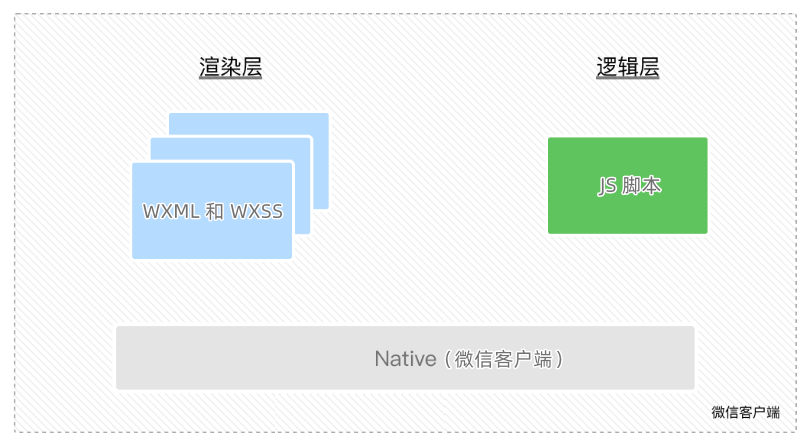
小程序的通信模型
小程序中的通信模型分为两部分:
渲染层和逻辑层之间的通信
由微信客户端进行转发
逻辑层和第三方服务器之间的通信
由微信客户端进行转发
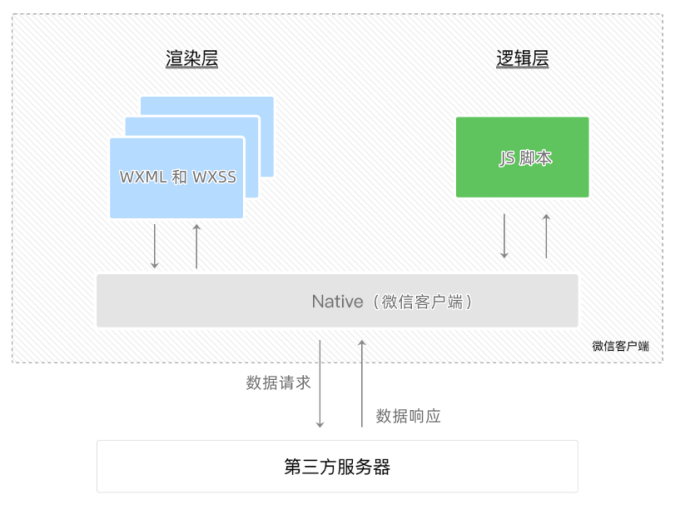
运行机制
小程序启动的过程
- 把小程序的代码包下载到本地。
- 解析 app.json 全局配置文件。
- 执行 app.js 小程序入口文件,调用 App() 创建小程序实例。
- 渲染小程序首页。
- 小程序启动完成。
页面渲染的过程
- 加载解析页面的 .json 配置文件
- 加载页面的 .wxml 模板和 .wxss 样式
- 执行页面的 .js 文件,调用 Page() 创建页面实例
- 页面渲染完成
组件
小程序中组件的分类
小程序中的组件也是由宿主环境提供的,开发者可以基于组件快速搭建出漂亮的页面结构。官方把小程序的组件分为了 9 大类,分别是:
- 视图容器。
- 基础内容。
- 表单组件。
- 导航组件。
- 媒体组件。
- map 地图组件。
- canvas 画布组件。
- 开放能力。
- 无障碍访问。
常用的视图容器类组件
- view
- 普通视图区域。
- 类似于 HTML 中的 div,是一个块级元素。
- 常用来实现页面的布局效果。
- scroll-view
- 可滚动的视图区域。
- 常用来实现滚动列表效果。
- swiper 和 swiper-item
- 轮播图容器组件 和 轮播图 item 组件。
view 组件的基本使用
实现如图的 flex 横向布局效果:
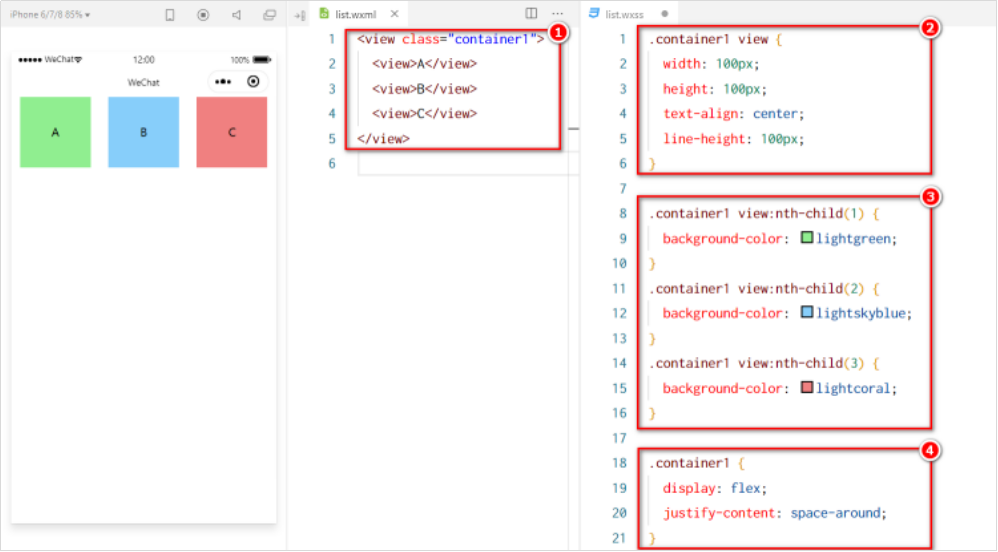
scroll-view 组件的基本使用
实现如图的纵向滚动效果:
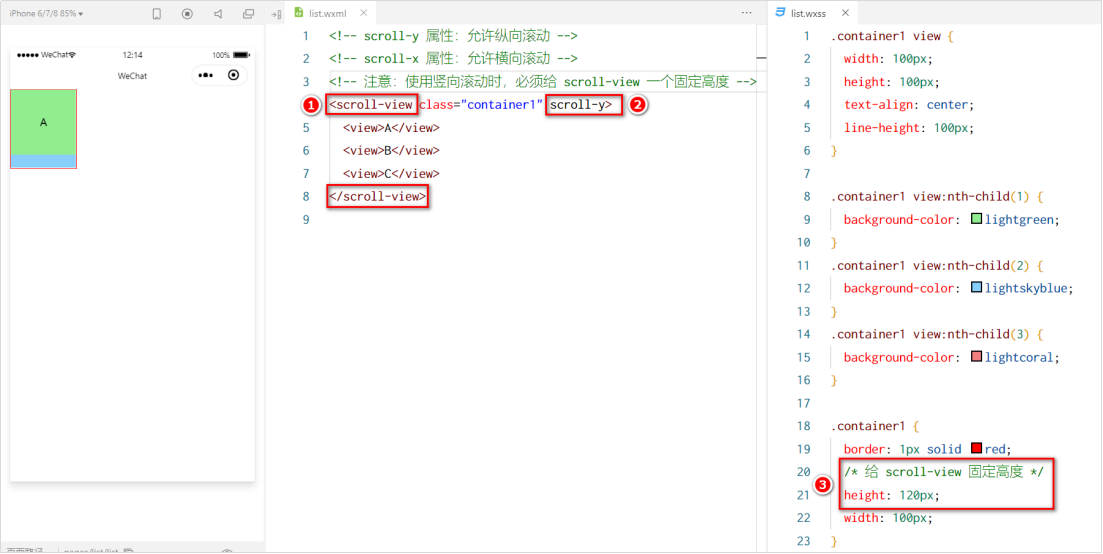
swiper 和 swiper-item 组件的基本使用
实现如图的轮播图效果:
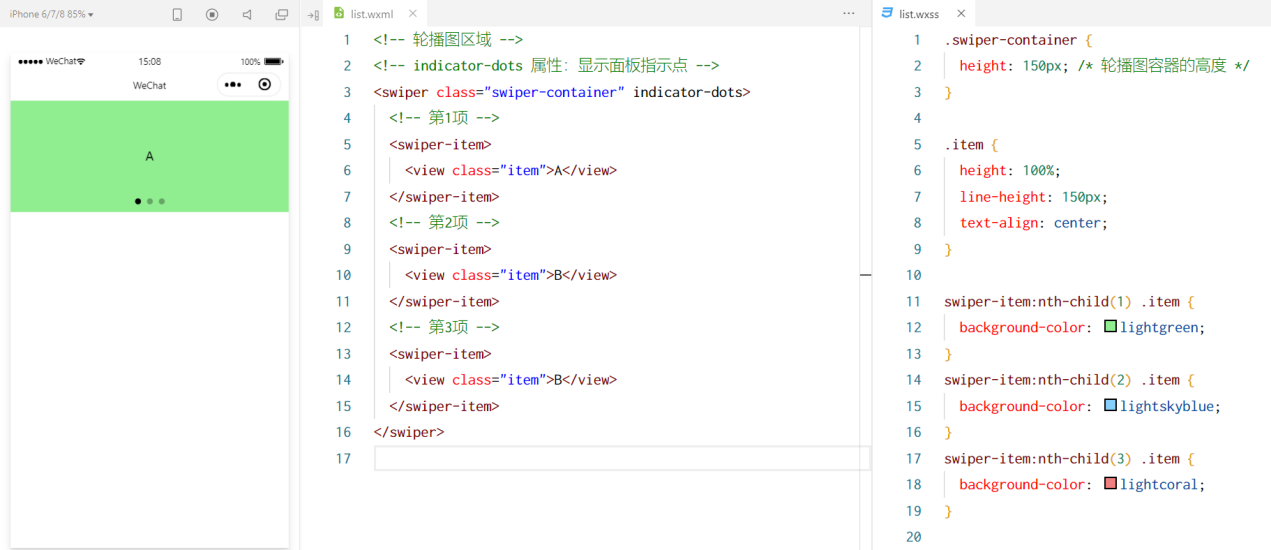
swiper 组件的常用属性
| 属性 | 类型 | 默认值 | 说明 |
|---|---|---|---|
| indicator-dots | boolean | false | 是否显示面板指示点 |
| indicator-color | color | rgba(0, 0, 0, .3) | 指示点颜色 |
| indicator-active-color | color | #000000 | 当前选中的指示点颜色 |
| autoplay | boolean | false | 是否自动切换 |
| interval | number | 5000 | 自动切换时间间隔 |
| circular | boolean | false | 是否采用衔接滑动 |
常用的基础内容组件
- text
- 文本组件。
- 类似于 HTML 中的 span 标签,是一个行内元素。
- rich-text
- 富文本组件。
- 支持把 HTML 字符串渲染为 WXML 结构。
text 组件的基本使用
通过 text 组件的 selectable 属性,实现长按选中文本内容的效果:

rich-text 组件的基本使用
通过 rich-text 组件的 nodes 属性节点,把 HTML 字符串渲染为对应的 UI 结构:

其它常用组件
- button
- 按钮组件。
- 功能比 HTML 中的 button 按钮丰富。
- 通过 open-type 属性可以调用微信提供的各种功能(客服、转发、获取用户授权、获取用户信息等)。
- image
- 图片组件。
- image 组件默认宽度约 300px、高度约 240px
- navigator
- 页面导航组件
- 类似于 HTML 中的 a 链接
button 按钮的基本使用
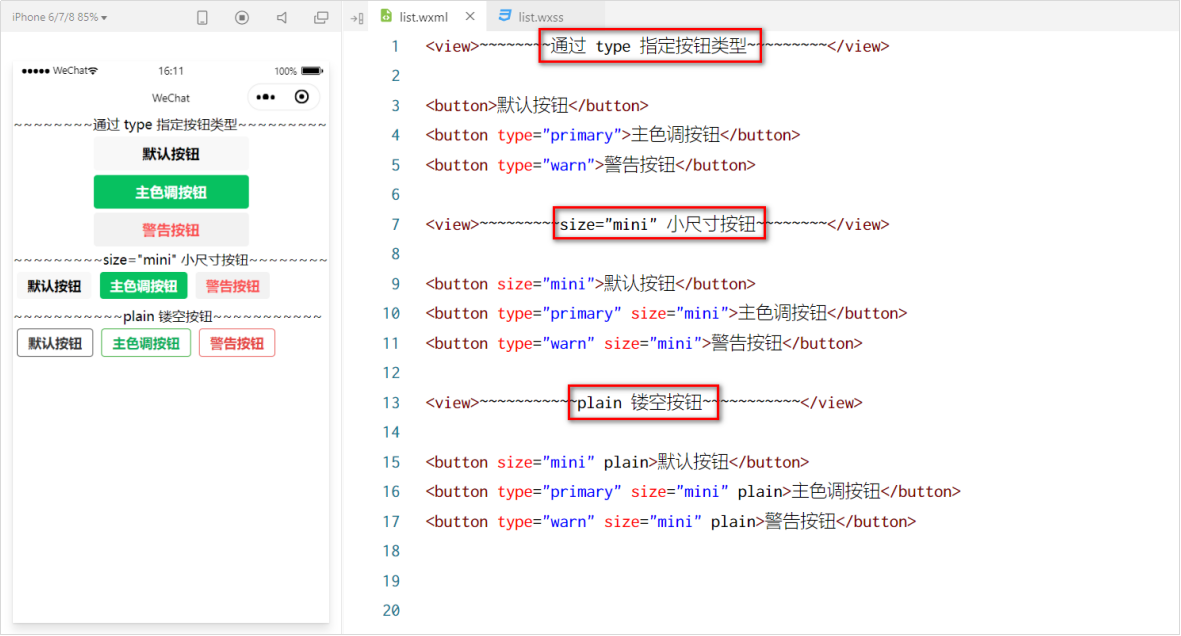
image 组件的基本使用
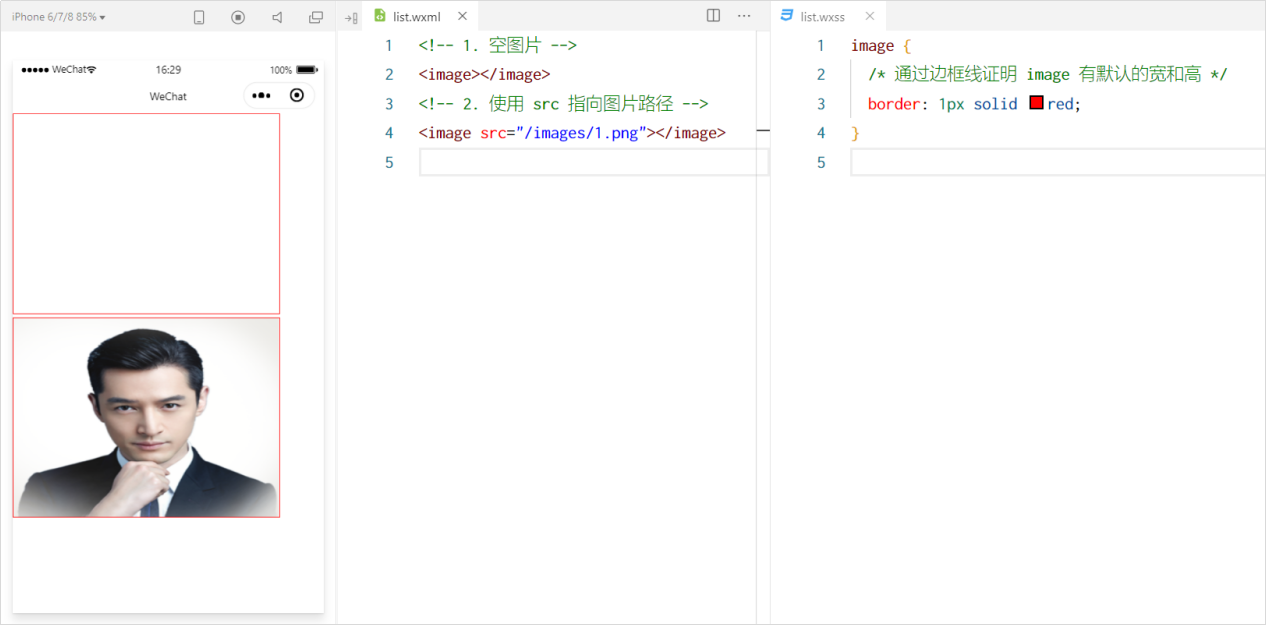
image 组件的 mode 属性
image 组件的 mode 属性用来指定图片的裁剪和缩放模式,常用的 mode 属性值如下:
| mode 值 | 说明 |
|---|---|
| scaleToFill | (默认值)缩放模式,不保持纵横比缩放图片,使图片的宽高完全拉伸至填满 image 元素 |
| aspectFit | 缩放模式,保持纵横比缩放图片,使图片的长边能完全显示出来。也就是说,可以完整地将图片显示出来。 |
| aspectFill | 缩放模式,保持纵横比缩放图片,只保证图片的短边能完全显示出来。也就是说,图片通常只在水平或垂直方向是完整的,另一个方向将会发生截取。 |
| widthFix | 缩放模式,宽度不变,高度自动变化,保持原图宽高比不变 |
| heightFix | 缩放模式,高度不变,宽度自动变化,保持原图宽高比不变 |
API
小程序 API 概述
小程序中的 API 是由宿主环境提供的,通过这些丰富的小程序 API,开发者可以方便的调用微信提供的能力,例如:获取用户信息、本地存储、支付功能等。
小程序 API 的 3 大分类
小程序官方把 API 分为了如下 3 大类:
- 事件监听 API
- 特点:以 on 开头,用来监听某些事件的触发。
- 举例:wx.onWindowResize(function callback) 监听窗口尺寸变化的事件。
- 同步 API
- 特点1:以 Sync 结尾的 API 都是同步 API。
- 特点2:同步 API 的执行结果,可以通过函数返回值直接获取,如果执行出错会抛出异常。
- 举例:wx.setStorageSync('key', 'value') 向本地存储中写入内容。
- 异步 API
- 特点:类似于 jQuery 中的 $.ajax(options) 函数,需要通过 success、fail、complete 接收调用的结果。
- 举例:wx.request() 发起网络数据请求,通过 success 回调函数接收数据。
协同工作和发布
协同工作
了解权限管理需求
在中大型的公司里,人员的分工非常仔细:同一个小程序项目,一般会有不同岗位、不同角色的员工同时参与设计与开发。
此时出于管理需要,我们迫切需要对不同岗位、不同角色的员工的权限进行边界的划分,使他们能够高效的进行协同工作。
了解项目成员的组织结构
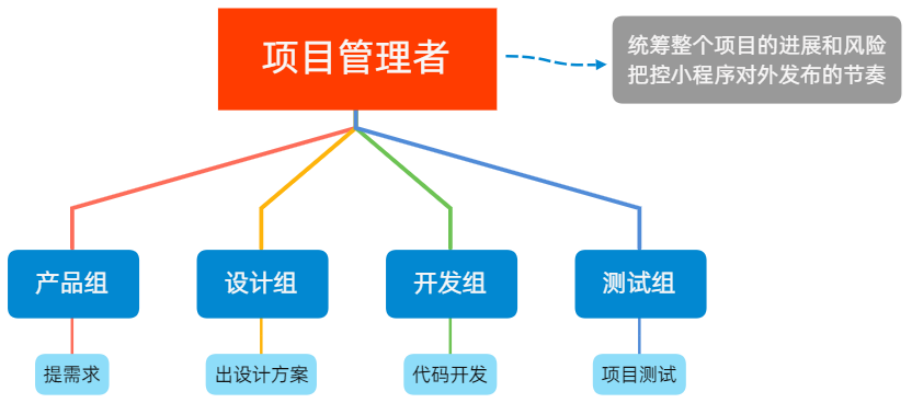
小程序的开发流程
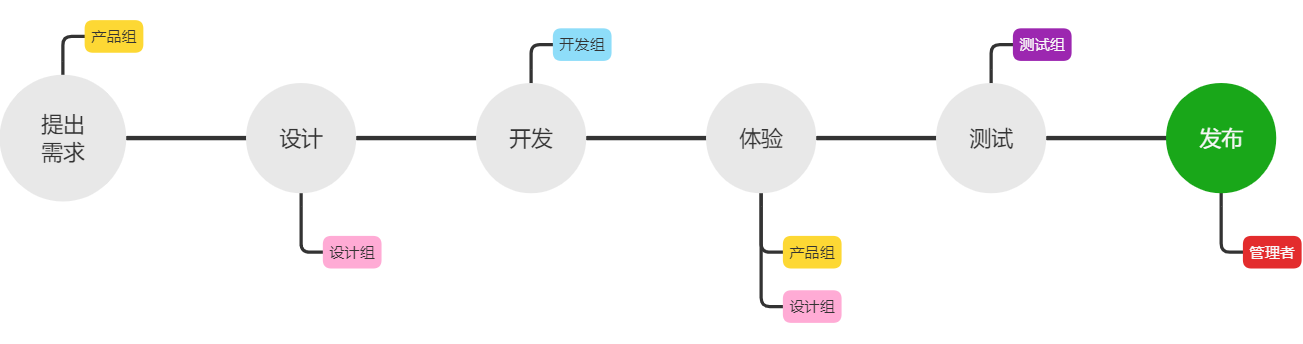
小程序成员管理
成员管理的两个方面
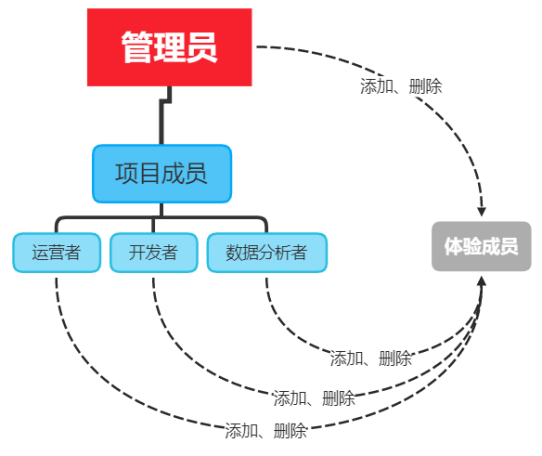
小程序成员管理体现在管理员对小程序项目成员及体验成员的管理:
- 项目成员:
- 表示参与小程序开发、运营的成员。
- 可登录小程序管理后台。
- 管理员可以添加、删除项目成员,并设置项目成员的角色。
- 体验成员:
- 表示参与小程序内测体验的成员。
- 可使用体验版小程序,但不属于项目成员。
- 管理员及项目成员均可添加、删除体验成员。
不同项目成员对应的权限
| 权限 | 运营者 | 开发者 | 数据分析者 |
|---|---|---|---|
| 开发者权限 | √ | ||
| 体验者权限 | √ | √ | √ |
| 登录 | √ | √ | √ |
| 数据分析 | √ | ||
| 微信支付 | √ | ||
| 推广 | √ | ||
| 开发管理 | √ | ||
| 开发设置 | √ | ||
| 暂停服务 | √ | ||
| 解除关联公众号 | √ | ||
| 腾讯云管理 | √ | ||
| 小程序插件 | √ | ||
| 游戏运营管理 | √ |
开发者的权限说明
- 开发者权限:可使用小程序开发者工具及对小程序的功能进行代码开发。
- 体验者权限:可使用体验版小程序。
- 登录权限:可登录小程序管理后台,无需管理员确认。
- 开发设置:设置小程序服务器域名、消息推送及扫描普通链接二维码打开小程序。
- 腾讯云管理:云开发相关设置。
添加项目成员和体验成员
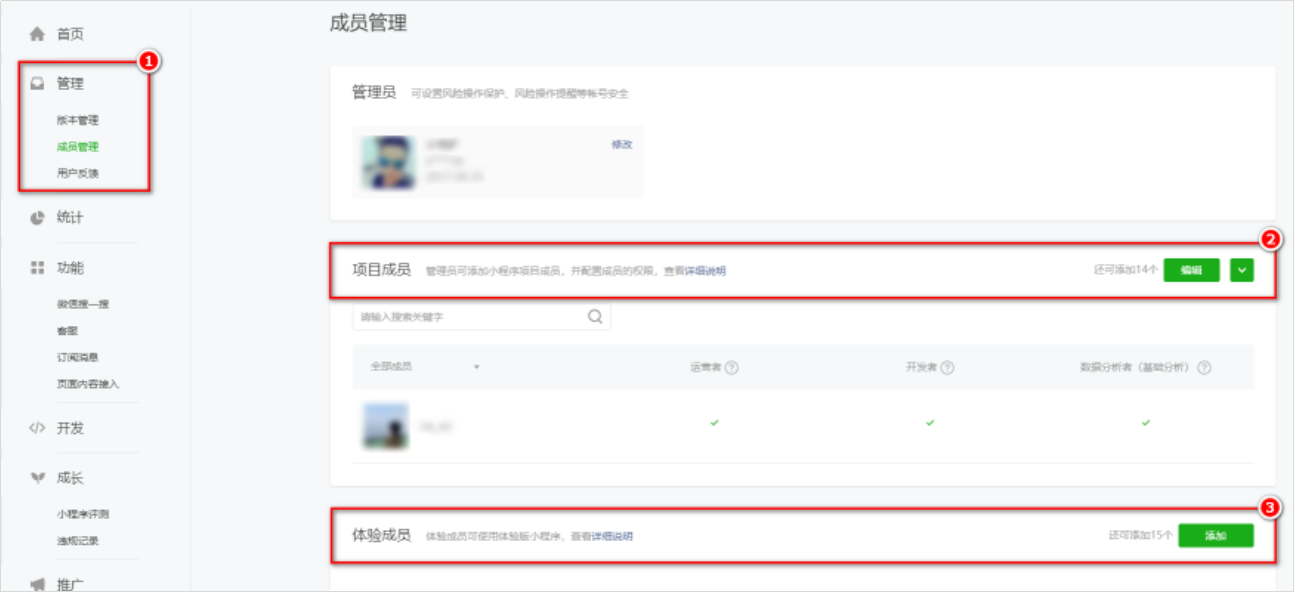
小程序的版本
软件开发过程中的不同版本
在软件开发过程中,根据时间节点的不同,会产出不同的软件版本,例如:
- 开发者编写代码的同时,对项目代码进行自测(开发版本)。
- 直到程序达到一个稳定可体验的状态时,开发者把体验版本给到产品经理和测试人员进行体验测试。
- 最后修复完程序的 Bug 后,发布正式版供外部用户使用。
小程序的版本
| 版本阶段 | 说明 |
|---|---|
| 开发版本 | 使用开发者工具,可将代码上传到开发版本中。 开发版本只保留每人最新的一份上传的代码。 点击提交审核,可将代码提交审核。开发版本可删除,不影响线上版本和审核中版本的代码。 |
| 体验版本 | 可以选择某个开发版本作为体验版,并且选取一份体验版。 |
| 审核中的版本 | 只能有一份代码处于审核中。有审核结果后可以发布到线上,也可直接重新提交审核,覆盖原审核版本。 |
| 线上版本 | 线上所有用户使用的代码版本,该版本代码在新版本代码发布后被覆盖更新。 |
发布上线
小程序发布上线的整体步骤
一个小程序的发布上线,一般要经过上传代码 -> 提交审核 -> 发布这三个步骤。
上传代码
- 点击开发者工具顶部工具栏中的 “上传” 按钮。
- 填写版本号以及项目备注。
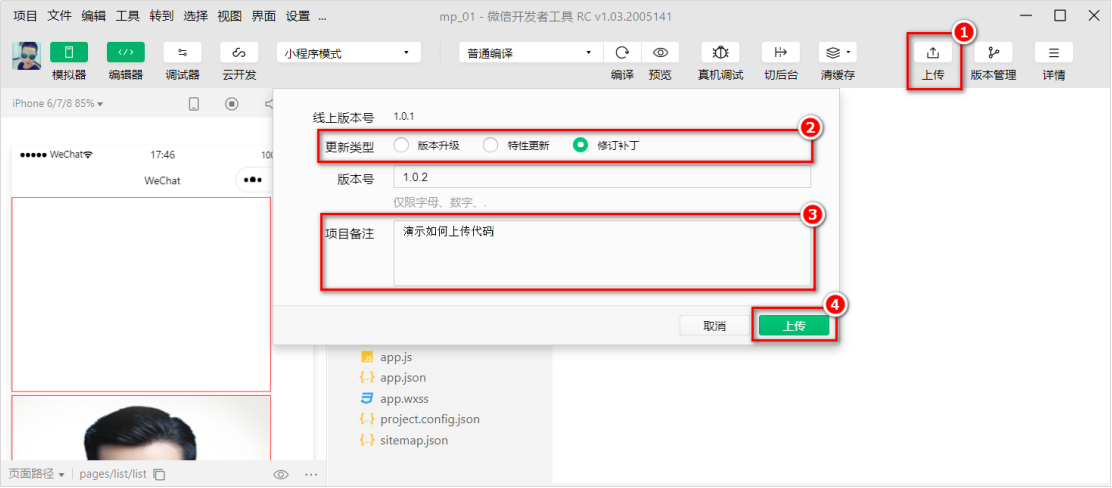
在后台查看上传之后的版本
登录小程序管理后台 -> 管理 -> 版本管理 -> 开发版本,即可查看刚才提交上传的版本了:
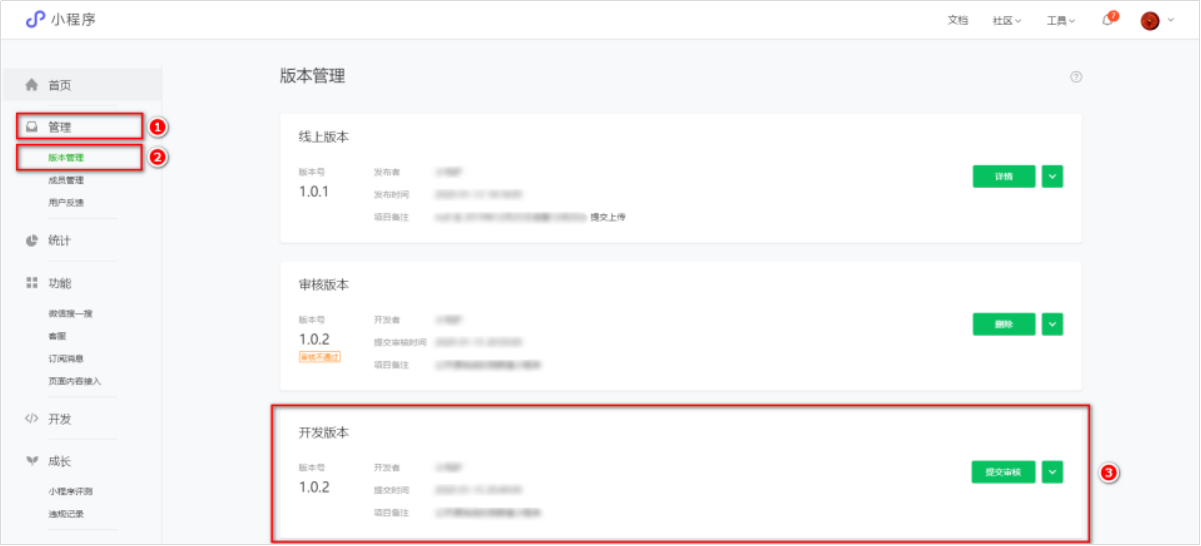
提交审核
- 为什么需要提交审核:为了保证小程序的质量,以及符合相关的规范,小程序的发布是需要经过腾讯官方审核的。
- 提交审核的方式:在开发版本的列表中,点击 “提交审核” 按钮之后,按照页面提示填写相关的信息,就能把小程序提交到腾讯官方进行审核

发布
审核通过之后,管理员的微信中会收到小程序通过审核的通知,此时在审核版本的列表中,点击 “发布” 按钮之后,即可把 “审核通过” 的版本发布为 “线上版本”,供所有小程序用户访问和使用。
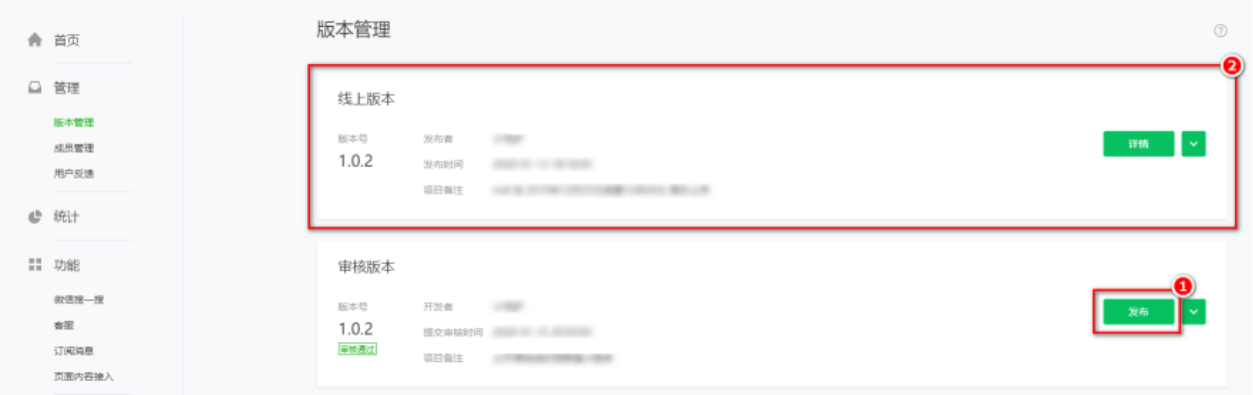
基于小程序码进行推广

相对于普通二维码来说,小程序码的优势如下:
- 在样式上更具辨识度和视觉冲击力。
- 能够更加清晰地树立小程序的品牌形象。
- 可以帮助开发者更好地推广小程序。
获取小程序码的 5 个步骤: 登录小程序管理后台 -> 设置 -> 基本设置 -> 基本信息 -> 小程序码及线下物料下载。
运营数据
查看小程序运营数据的两种方式
- 在 “小程序后台” 查看
- 登录小程序管理后台。
- 点击侧边栏的 “统计”。
- 点击相应的 tab 可以看到相关的数据。
- 使用 “小程序数据助手” 查看
- 打开微信。
- 搜索“小程序数据助手”。
- 查看已发布的小程序相关的数据。
总结
- 能够知道如何创建小程序项目
- 微信开发者工具的使用、appID 的获取
- 能够清楚小程序项目的基本组成结构
- app.js、app.json、app.wxss、pages 文件夹
- 能够知道小程序页面由几部分组成
- wxml、wxss、json、js
- 能够知道小程序中常见的组件如何使用
- view、text、image
- 能够知道小程序如何进行协同开发和发布
- 成员管理、发布小程序、查看运营数据
